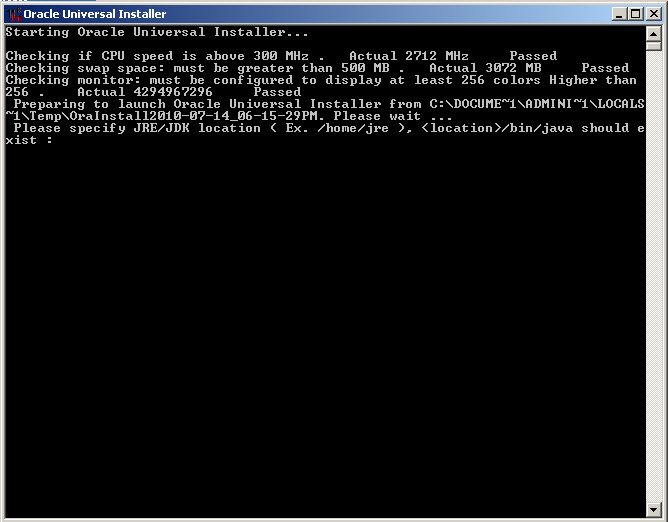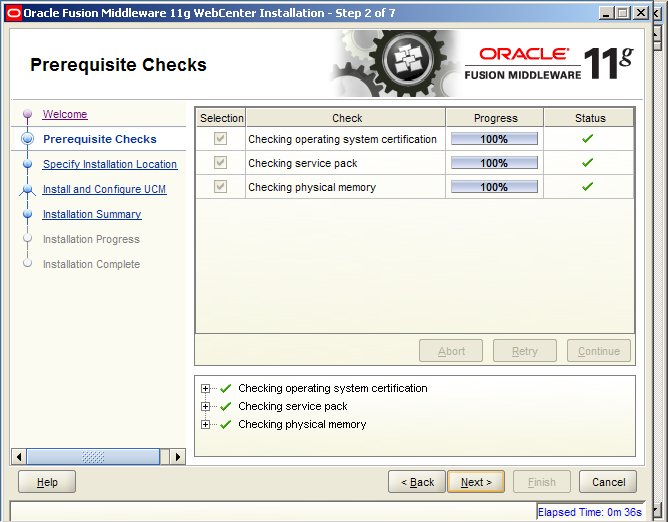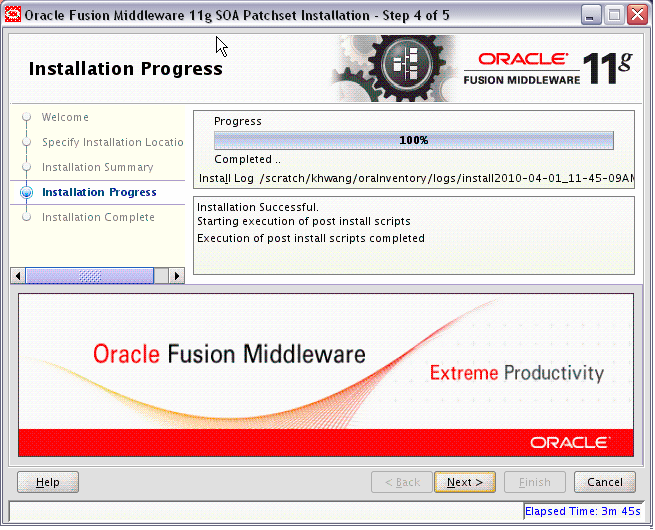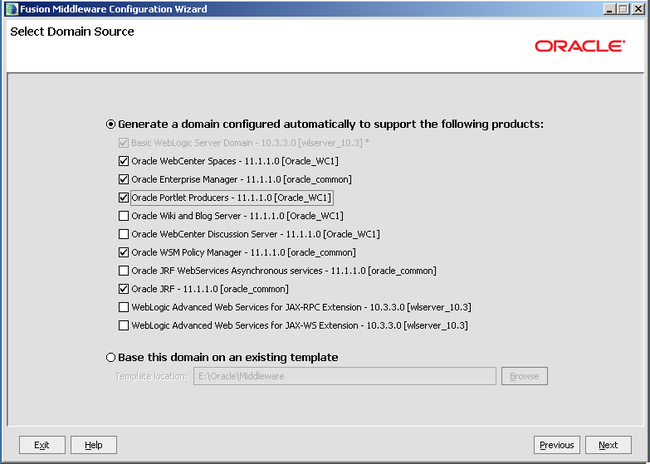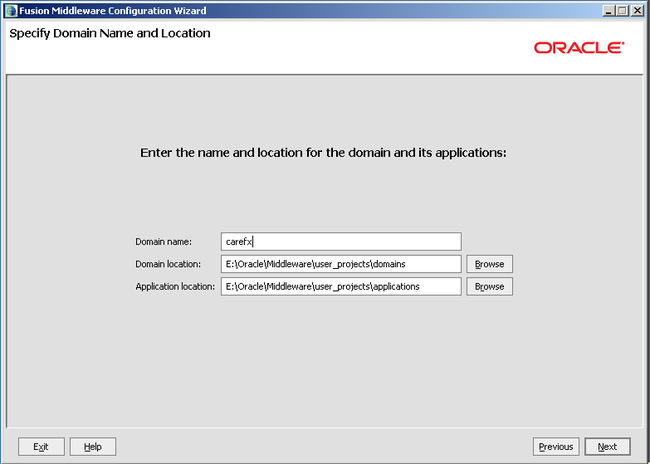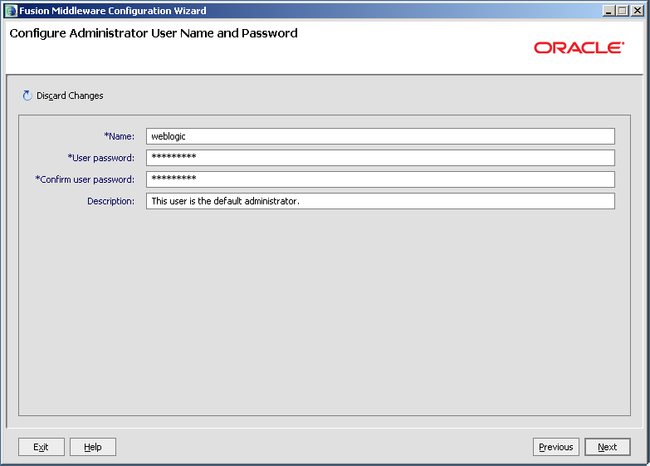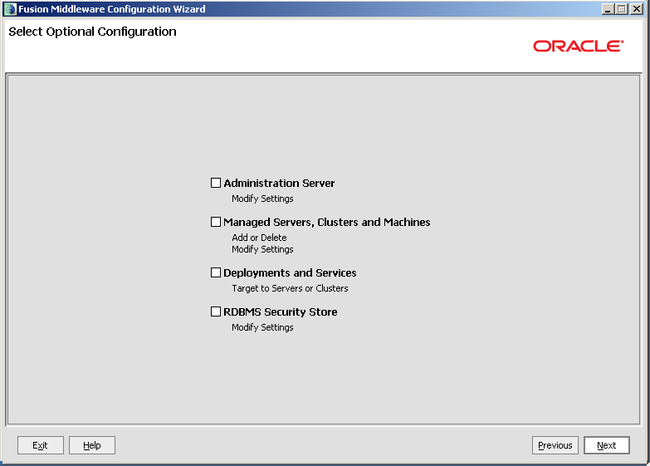Oracle webcenter安装配置使用
上次写jdeveloper的安装流程,这次把oracle webcenter的安装配置流程写上。
由于Oracle服务分为开发模式以及产品模式,两种模式下的安装方式不同。而本次主要描述开发模式下webcenter的安装以及配置
okay,废话少说,准备开始:
首先请从oracle官网获取Oracle Webcenter安装压缩文件:ofm_wc_generic_11.1.1.2.0_disk1_1of1.zip,ofm_wc_generic_11.1.1.3.0_disk1_1of1.zip。其中,ofm_wc_generic_11.1.1.2.0_disk1_1of1.zip为webcenter安装文件;ofm_wc_generic_11.1.1.3.0_disk1_1of1.zip为webcenter补丁包
将两个压缩文件分别解压缩。
1.1.1初始安装webcenter
1. 打开ofm_wc_generic_11.1.1.2.0_disk1_1of1.zip解压缩后的文件夹,找到其子目录下的setup.exe文件。执行后提示输入jdk目录:
2. 输入正确的jdk路径后,进入webcenter欢迎安装页面,点击下一步,进入系统检测页面,webcenter会自动检测系统是否符合最低安装要求
3. 验证通过后,进入安装路径选择页面。安装webcenter的路径必须为已安装的weblogic目录路径。完成后点击下一步
4. 进入指定UCM数据库安装页面。由于开发时,我们不需要使用该功能。所以取消install and configure Oracle Universal Content Management,点击下一步
5. 进入安装概要页面。点击下一步开始安装
6. 安装成功后页面如下图所示
1. 打开ofm_wc_generic_11.1.1.3.0_disk1_1of1.zip解压缩后的目录,在其子目录中执行setup.exe文件,弹出欢迎界面,点击下一步,进入安装路径页面:
2. 完成后进入指定安全更新页面。这里不需要填写,点击下一步,并在弹出框中点确定即可。
3. 进入安装概览页面。点击下一步开始安装
4. 安装完成后如下图
2 创建domain
webcenter是oracle weblogic中间件,所以还是需要在weblogic中去创建domain的。这里简单介绍一下weblogic创建domain的方式。只不过,需要添加webcenter对应的服务,包括portal支持之类的。流程如下:
1. 依次选择start->All Program->Oracle Fusion MiddleWare11.1.1.3.0->Weblogic Server11gR1->Tools->Configuration Wizard。进入创建domain页面
2. 选择创建新的domain,点击下一步
3. 进入创建资源页面。按如上图所示选择关于portal开发相关的服务。选择完毕后点击下一步
4. 指定domain名,路径默认即可。点击下一步
5. 配置用户名和密码。请备份输入的用户名以及密码,在该domain中所有的服务的用户名以及密码默认使用此时输入的内容。完成后点击下一步
6. 选择JDK路径,使用默认即可。点击下一步
7. 指定连接的数据库。该数据库中保存有webcenter服务的schema。完成后点击下一步
8. 对指定的数据库进行连接测试。测试成功后点击下一步
9. 进入服务配置页面。此时可选择各种需要重定义的配置服务,改变其端口等内容。如果不需要修改则默认即可。点击下一步
10. 进入安装概览页面。点击创建即可。创建成功后会在oracle根目录下的user_project目录中显示新创建的domain文件夹
Okay~~webcenter安装以及在weblogic中的配置已经全部完成。之后在给出如何在jdeveloper中进行portlet开发~~